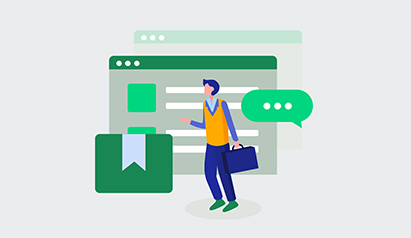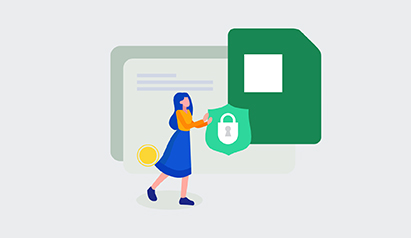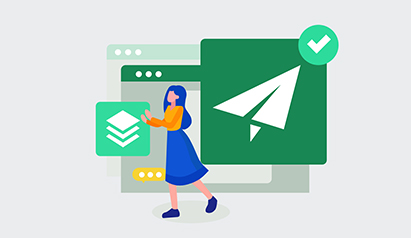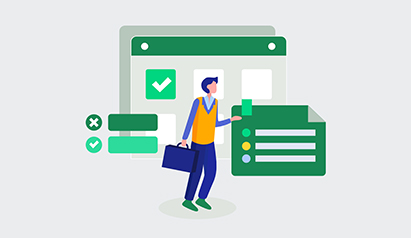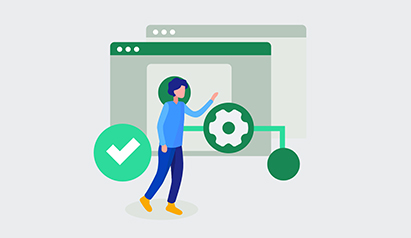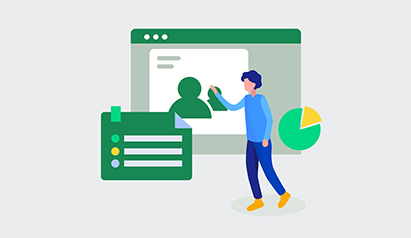如何同步美国时间服务器以确保准确性
2025年10月15日
1. 什么是时间同步?
时间同步是指将计算机或网络设备的时间设置为准确的标准时间。准确的时间对于许多应用和系统至关重要,例如金融交易、日志记录、系统监控等。美国时间服务器通常使用网络时间协议(NTP)来确保时间的准确性。
2. 为什么选择美国时间服务器?
美国时间服务器提供了高精度的时间服务,通常使用原子钟或GPS系统进行时间校准。选择美国时间服务器可以确保你的系统时间保持在全球标准时间(UTC)附近,减少因时间不准确而导致的各种问题。
3. 准备工作
在开始同步时间之前,确保你的计算机或服务器具备以下条件:- 能够连接互联网
- 操作系统支持NTP协议
- 拥有管理员权限进行设置
4. 使用Windows系统同步时间
Windows系统自带时间同步功能,以下是具体步骤:- 右键点击任务栏右下角的时间,选择“调整日期/时间”。
- 在“日期和时间”窗口中,点击“Internet时间”选项卡。
- 点击“更改设置”按钮。
- 在服务器地址输入框中,输入一个美国时间服务器地址,例如“time.windows.com”或“time.nist.gov”。
- 点击“更新现在”按钮,系统会立即尝试与服务器同步时间。
- 确认时间已被更新后,点击“确定”完成设置。
5. 使用Linux系统同步时间
在Linux系统中,可以使用NTP服务进行时间同步,步骤如下:- 打开终端,确保NTP软件已安装。如果没有安装,可以使用以下命令进行安装:
sudo apt-get install ntp
- 使用文本编辑器打开NTP配置文件:
sudo nano /etc/ntp.conf
- 在文件中添加美国时间服务器,例如:
server time.nist.gov
- 保存并退出编辑器。
- 重启NTP服务以应用更改:
sudo service ntp restart
- 检查时间同步状态,可以使用以下命令:
ntpq -p
6. 使用macOS系统同步时间
对于macOS用户,时间同步也很简单,步骤如下:- 点击左上角的Apple菜单,选择“系统偏好设置”。
- 点击“日期与时间”选项。
- 在“日期与时间”选项卡中,确保“自动设置日期与时间”已勾选。
- 在下方的输入框中,输入一个美国时间服务器地址,例如“time.apple.com”。
- 关闭窗口,系统会自动同步时间。
7. 监测时间同步状态
确保时间同步成功后,可以定期检查时间同步状态以保持准确性。可以使用以下命令:- Windows用户可以使用“命令提示符”输入命令:
w32tm /query /status
- Linux用户可以使用:
ntpq -p
8. 常见问题解答
Q1: 如果时间同步失败,我该怎么办?
如果时间同步失败,首先检查网络连接是否正常。接着,确保所输入的时间服务器地址正确无误。此外,可以尝试更换其他时间服务器,例如“time.nist.gov”或“time.google.com”。
Q2: 如何确保我的时间服务器是可靠的?
选择知名的时间服务器,如NIST(国家标准与技术研究院)或其他大型组织提供的服务器,通常可以确保可靠性。此外,可以使用多个时间服务器进行同步,若某一服务器不可用,系统可以自动切换到其他服务器。
Q3: 时间同步会影响系统性能吗?
一般情况下,时间同步对系统性能影响很小。NTP协议设计用于高效地进行时间同步,通常每隔几分钟就会进行一次同步更新,因此不会显著占用系统资源。
相关文章
-
带狗去美国服务器免费!
带狗去美国服务器免费! 想要免费带狗去美国服务器,首先需要准备好以下必备条件: 宠物健康证明和疫苗证明 航空公司要求的宠物运输箱 美国入境的相关文件和手续 在选择航空公司时,要考虑舱内宠物运输政策、航班时刻、服务质量等因素。建议选择信誉良好、宠物友好的航空公司。2025年7月15日 -
美国云服务器现在好用吗?
美国云服务器现在好用吗? 随着云计算技术的发展,云服务器在全球范围内得到广泛应用。作为全球IT技术领先的国家,美国的云服务器一直备受关注。那么,美国云服务器现在好用吗?本文将对美国云服务器的优势和劣势进行分析,以帮助读者了解其现状。 1. 技术领先:美国是全球IT技术的领导者之一,拥有众多技术大牛和创新型企业。其云服务器技术处2025年4月15日 -
2021年美国卖服务器品牌排行榜
2021年美国卖服务器品牌排行榜 服务器是企业运行的核心,选择一家可信赖的服务器品牌至关重要。本文将介绍2021年美国卖服务器品牌排行榜,帮助您了解当前市场上的热门选择。 根据市场调研数据和用户反馈,以下是2021年美国卖服务器品牌排行榜: 戴尔(Dell) 惠普(HP) IBM 思科(Cisco)2025年5月19日 -
美国云服务器:好用还是不好用?
美国云服务器:好用还是不好用? 随着云计算技术的发展,云服务器在企业和个人用户中越来越受欢迎。美国作为全球云计算的领先者之一,其云服务器也备受关注。本文将就美国云服务器的优点和缺点进行分析,帮助读者了解其使用价值。 1. 高性能 美国云服务器由于采用了先进的硬件设备和强大的数据中心基础设施2025年4月1日 -
10G美国大带宽服务器:高速稳定,满足您的需求
10G美国大带宽服务器:高速稳定,满足您的需求 在数字化时代,互联网已经成为人们生活和工作的重要组成部分。随着互联网应用的不断发展和扩大,对网络速度和稳定性的需求也越来越高。在这种情况下,拥有一个高速稳定的服务器是至关重要的。 我们的10G美国大带宽服务器提供了高速稳定的网络连接,满足您的各种需求。通过使用先进的网络技术和设备2025年3月20日 -
如何选择好用的美国服务器及其优势
在当今互联网时代,选择合适的服务器对企业的在线业务至关重要。尤其是美国服务器,由于其强大的网络基础设施和稳定的性能,成为了许多公司和个人网站的首选。那么,如何选择好用的美国服务器呢?本文将为您提供一些实用的建议与参考。 首先,您需要明确自己的需求。选择美国服务器时,您应考虑网站的流量、数据存储需求、预算以及未来的发展规划。例如,如果您的网站流量较大2025年9月10日 -
美国站群服务器做x站的最佳实践与建议
在进行**x站**建设时,使用**美国站群服务器**是一种常见且有效的选择。以下是围绕这一主题提出的五个重要问题及其解答。 1. 什么是美国站群服务器? **美国站群服务器**是指在美国境内托管的多个网站服务器,这些服务器可以通过相同的IP地址或不同的IP地址来管理多个网站。此类服务器通常用于SEO优化,以实现更好的排名和流量分配。 2.2025年7月31日 -
美国康柏服务器电源板:高质量可靠的选项
美国康柏服务器电源板:高质量可靠的选项 美国康柏(Compaq)是一家在计算机硬件领域享有盛誉的公司。其服务器电源板以其高质量和可靠性而闻名。 康柏服务器电源板采用最先进的制造技术,确保高质量和可靠性。它们经过严格的质量控制流程,以确保每个电源板都符合最高标准。 康柏服务器电源板经过精心设计,以提供持久稳定的电源供应。它2025年4月14日 -
美国站群服务器多IP优势
在当今数字化时代,互联网已经成为了企业推广和宣传的重要渠道之一。针对不同地区用户的需求,站群服务器多IP优势在美国市场上日益受到关注。本文将介绍美国站群服务器多IP的优势,并探讨其在SEO搜索引擎优化中的重要性。 1. 提高网站的可靠性 美国站群服务器多IP意味着您的网站将同时部署在多个服务器上,这样即使其中一个服务器发生故障,其他服务2025年2月11日